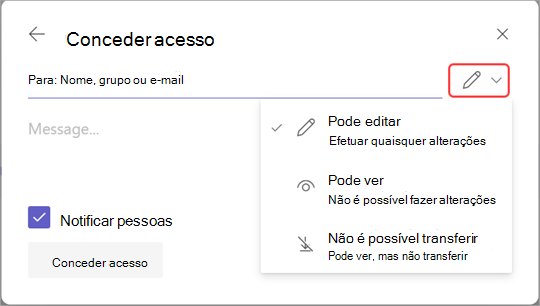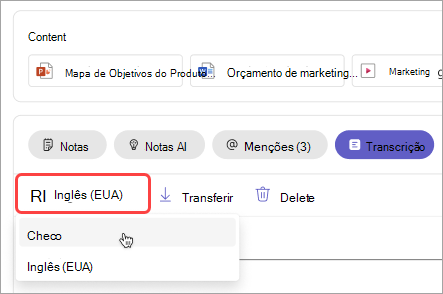Editar ou eliminar uma transcrição de uma reunião no Microsoft Teams
Editar uma transcrição
Os organizadores da reunião podem editar a transcrição e as legendas de áudio de uma reunião depois de a gravação ter sido carregada para o OneDrive ou o SharePoint.
Para editar uma transcrição:
-
Selecione OneDrive
-
Selecione Os meus ficheiros
-
Paire o cursor sobre a gravação para a qual pretende editar a transcrição.
-
Selecione Mais ações
-
Na página do leitor no browser, selecione Transcrição
-
Paire o cursor sobre a parte da transcrição que pretende editar e selecione Editar
-
Efetue alterações ao texto de transcrição.
-
Selecione Concluído
Gerir permissões de transcrição
Os organizadores da reunião podem gerir quem pode ver, editar e transferir uma transcrição da reunião. Editar permissões para pessoas específicas ou para qualquer pessoa com a ligação.
Para gerir permissões de transcrição:
-
Selecione OneDrive
-
Selecione Os meus ficheiros
-
Paire o cursor sobre a gravação para a qual pretende editar permissões.
-
Selecione Mais Ações
-
Selecione Conceder Acesso
-
Introduza os nomes, grupos ou e-mails aos quais pretende conceder acesso.
-
Selecione Editar
-
Selecione:
-
Pode editar para permitir que façam alterações à transcrição.
-
Pode ver para permitir que vejam, mas não efetuem alterações à transcrição.
-
Não é possível transferir para impedir que transfiram a transcrição.
-
-
Selecione Conceder acesso.
Nota: Algumas permissões podem não estar disponíveis consoante as políticas definidas pelo seu administrador de TI.
Eliminar uma transcrição
Os organizadores e co-organizadores da reunião podem eliminar uma transcrição da reunião.
Se eliminar uma transcrição na aplicação de ambiente de trabalho do Teams, ambas as cópias da transcrição serão eliminadas no OneDrive e Exchange Online. Se eliminar uma transcrição nas definições da página do leitor de vídeo, a cópia guardada no OneDrive será eliminada.
Eliminar da recapitulação da reunião
Para eliminar uma transcrição através da recapitulação da reunião:
-
Abra o chat da reunião anterior no Teams.
-
Selecione o separador Recapitular .
-
Selecione Transcrição
-
Se existirem transcrições em vários idiomas, selecione o menu pendente de idiomas e selecione o idioma que pretende eliminar.
-
Selecione Eliminar
Nota: Se eliminar uma transcrição antes de gerar notas de IA, as notas não estarão disponíveis. Certifique-se de que gera notas de IA ao selecionar notas de IA antes de eliminar a transcrição.
Quer saber mais?
Problemas com gravações de reuniões